
Оглавление:
- Автор John Day [email protected].
- Public 2024-01-30 11:50.
- Последнее изменение 2025-01-23 15:04.

теперь мы узнаем, как управлять устройствами с помощью WiFi-модуля esp8266 и Arduino
управлять своим устройством с помощью Android WiFi control
для получения дополнительной информации. нажмите на ссылку мохамед ашраф
Шаг 1. Добавьте URL-адрес Refrance
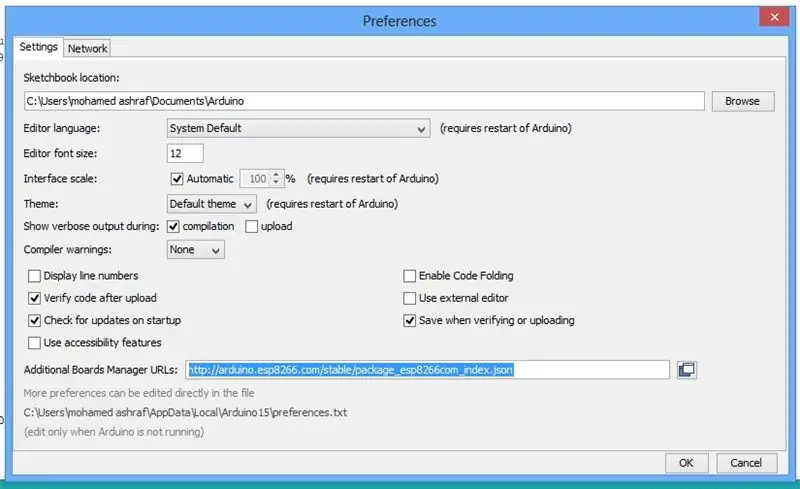
arduino.esp8266.com/stable/package_esp8266com_index.json
вы можете добавить этот URL-адрес в настройках - предпочтениях, таких как прикрепленная фотография, для загрузки библиотеки и модуля
Шаг 2. Добавьте библиотеку Wi-Fi
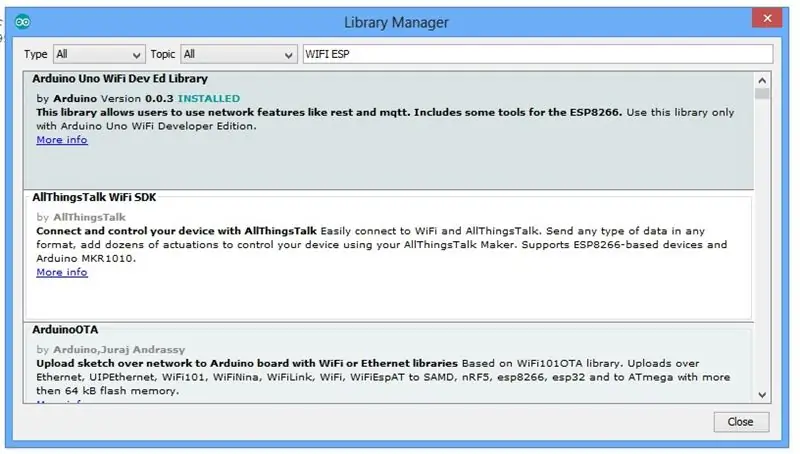
в меню инструментов выберите управление библиотекой, затем найдите (wifi dev ed) и установите его
Шаг 3: Добавьте плату модуля
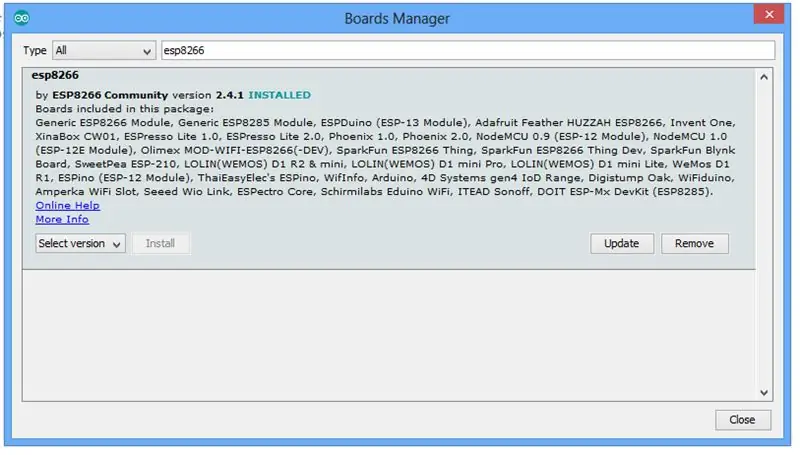
в меню инструментов выберите доска >> менеджер плат найдите esp8266 и установите его
Шаг 4. Загрузите программное обеспечение на Esp8266

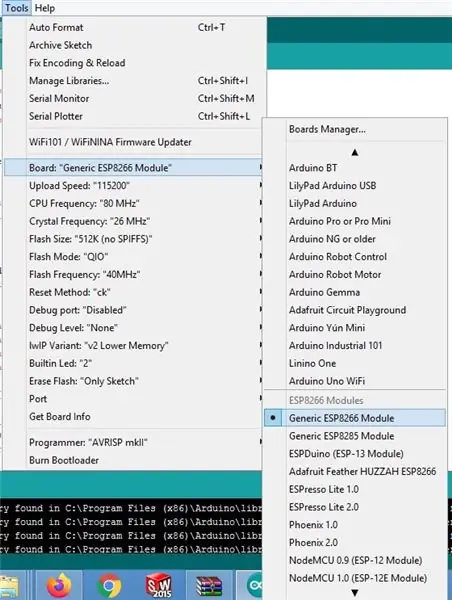
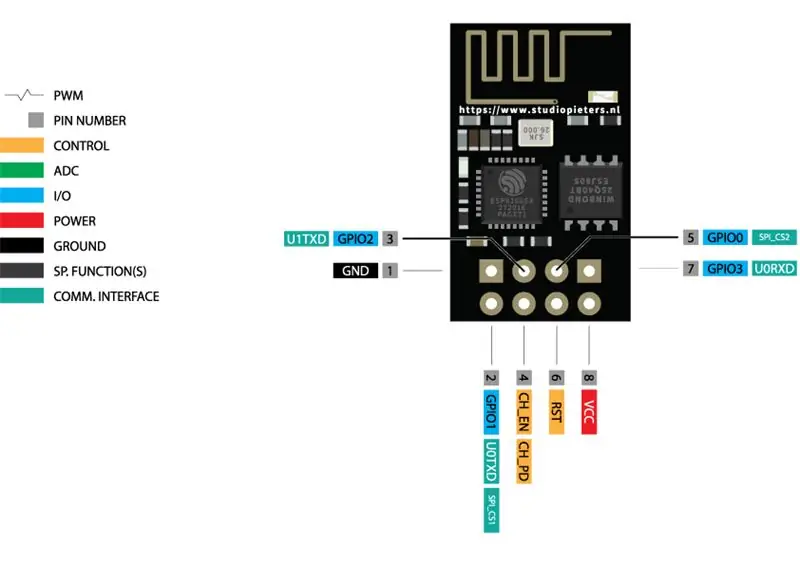
откройте файл IDE Arduino и измените (ssid и имя пользователя) для подключения к вашему маршрутизатору
Подключите выводы питания esp8266 esp pin1 земля esp pin (8 и 6) к 3.3v arduion
esp pin7 to 0 pin Arduino
esp pin2 to 1 pin Arduino
esp pin5 на землю только перед загрузкой файла
сбросить контакт Arduino на землю
затем выберите плату esp8266 и ее плату и загрузите файл на свой esp8266
Шаг 5: Загрузите программное обеспечение на ваш Arduino
загрузите wifi_arduino.ino на свою плату Arduino
после этого подключите контакт (esp8266 TX, RX) к контакту (Arduino 2, 3)
Шаг 6. Программное обеспечение Smart Remote
установить файл.apk на свой телефон
Рекомендуемые:
Управляйте своим компьютером с помощью шагового двигателя !: 9 шагов (с изображениями)

Управляйте своим компьютером с помощью шагового двигателя! В одной из моих предыдущих инструкций я показал вам, как можно использовать шаговый двигатель в качестве поворотного энкодера. В этом руководстве давайте узнаем, как мы можем использовать его для управления нашим компьютером. Итак, без лишних слов, приступим
Управляйте своим компьютером с помощью ЛАЗЕРА !: 5 шагов (с изображениями)

Управляйте своим компьютером … с помощью ЛАЗЕРА!: Вас когда-нибудь раздражало то, что вам нужно приближаться к компьютеру, когда вы его используете? Вы когда-нибудь мечтали о беспроводной мыши, но так и не купили ее? Что ж, вот временное решение для вас! Это позволяет вам управлять движением мыши
Интеграция Arduino и Apple HomeKit - управляйте своим домом с помощью Siri! Интернет вещей здесь: 6 шагов

Интеграция Arduino и Apple HomeKit - управляйте своим домом с помощью Siri! IoT уже здесь: это руководство предоставит вам быстрый и простой способ добавить плату Arduino в HomeKit от Apple на устройстве iOS. Он открывает всевозможные возможности, включая скрипты, запущенные на сервере, в сочетании с Apples HomeKit «Сцены», он позволяет
Управляйте своим радиоуправляемым самолетом с помощью акклерометра вашего телефона: 15 шагов (с изображениями)

Управляйте своим радиоуправляемым самолетом с помощью акклерометра вашего телефона: Вы когда-нибудь хотели управлять своим радиоуправляемым самолетом с помощью наклона объекта? У меня всегда была идея в голове, но я никогда не реализовывал ее до прошлой недели. Первоначально я думал использовать трехосный акселерометр, но потом я
Управляйте своим IPhone или IPod Touch с помощью компьютера: 4 шага

Управляйте своим IPhone или IPod Touch с помощью компьютера: это руководство научит вас использовать Veency, программу, доступную в Cydia, которая позволит вам управлять своим iPhone или iPod через VNC на вашем компьютере. Для этого вам потребуется: - взломанный iPhone или iPod touch с Cydia-компьютером
